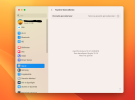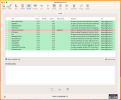Laptopım: HP Omen 17-W205NT
Özellikleri
1) macOS Ventura 13.2.1 created by Kleyn dosyasını sorunsuz olarak indirdim.
2) İmajı balenaEtcher programı ile Sandisk 16GB USB belleğe yazdırdım.
3) Bu konu başlığında belirtmiş olduğum EFI dosyasına girip config dosyama ulaşarak, Windows üzerinde Notepad++ uygulaması ile açtım. Mojave üzerinde çalışır durumdaki tüm kextleri alarak, Opencore EFI 0.9.0 içinde laptopuma uygun config dosyasında bulunan Kernel>kext satırlarına eklemesini yaptım. Oluşturduğum bu config.plist'i EFI dosyama kaydederek USB'ye gönderdim.
4) BIOS ayarlarına girdim. (F10 tuşu ile)
a) Kurulum varsayılanlarını yükledim. (Load Setup Defaults)
b) System Configurations kısmında Virtualization Technology bölümünü "Disabled" yaptım.
c) Security bölümünde Intel Software Guard Extensions (SGX) kısmını "Disabled" yaptım.
d) Boot Options kısmında Secure Boot otomatik olarak "Disabled"olarak geldi.
5) Boot kısmına girdim (F9 tuşu ile), UEFI ayarı ile USB'den başlattım.
Kurulum ve Kurulum Sonrası Ayarlar:
Temel olarak Rehber takip edildi.
1) OpenCore ile kuruluma başlandı. Yaklaşık 15 dakika sonra Disk İzlencesi sayfasına gelinerek macOS yüklemesi yapılacak disk silinerek yüklemeye devam edildi.
2) Kurulum sırasında ilk kez yeniden başlama yapıldığında macOS üzerinden devam edildi. İki kez daha yeniden başlatma yapıldıktan sonra Ülke-Dil seçimi sayfasına ulaşılarak yüklemeye devam edildi.
OpenCore Configurator ve Hackintool uygulamaları ile tüm ayarlar yapıldı.
Yaşanan Sorunlar:
Bu laptopun dahili kablosuz ağ bağdaştırıcısı ile Mojave ve üzeri macOS sürümlerinde wi-fi çalışmıyor. Bu sorunu TP-Link TL-WN823N v2 ile giderebiliyordum, ancak yayınlanan son driverları Ventura sürümü için uyumlu değil. Bu sorunu şu driver ile çözüme kavuşturdum. Siz de bu sorunu yaşıyorsanız ve elinizde benzer bir kablosuz ağ bağdaştırıcı var ise bu driverı yüklemeniz halinde Ventura sürümü ile wifi kullanabilirsiniz.
Kurulum başarıyla tamamlandı. Güncellemeler alınıyor. Görsel aşağıdadır.
Aynı laptopu kullananlar için EFI dosyasını kullanabilirler. Sorunsuz şekilde yükleme yapılabileceğini düşünüyorum.
Özellikleri
- Anakart : HP 825D
- CPU : Intel i7-7700HQ
- Chipset : Intel HM175
- GPU : Intel HD630 dahili Grafik işlemci & Nvidia GeForce GTX1050 (macOS üzerinde kullanılamıyor)
- Ekran: 17.3 inch FHD IPS WLED ekran (1920x1080)
- Bellek : 32GB (2x16) DDR4-2400 SDRAM
- SSD : Samsung 860 EVO 256GB (macOS Ventura bu SSD'ye yüklendi), Samsung 970 EVO Plus NVMe 1TB (Windows 11 yüklü)
- HDD : Seagate 1 TB 7200 rpm HDD (ExFAT formatında depolama olarak kullanılıyor)
- BIOS : InsydeH20, Sürüm F.53 (en güncel versiyon)
- Ağ Kartı : Realtek RTL8111
- Ses Kartı : Realtek ALC295
1) macOS Ventura 13.2.1 created by Kleyn dosyasını sorunsuz olarak indirdim.
2) İmajı balenaEtcher programı ile Sandisk 16GB USB belleğe yazdırdım.
3) Bu konu başlığında belirtmiş olduğum EFI dosyasına girip config dosyama ulaşarak, Windows üzerinde Notepad++ uygulaması ile açtım. Mojave üzerinde çalışır durumdaki tüm kextleri alarak, Opencore EFI 0.9.0 içinde laptopuma uygun config dosyasında bulunan Kernel>kext satırlarına eklemesini yaptım. Oluşturduğum bu config.plist'i EFI dosyama kaydederek USB'ye gönderdim.
4) BIOS ayarlarına girdim. (F10 tuşu ile)
a) Kurulum varsayılanlarını yükledim. (Load Setup Defaults)
b) System Configurations kısmında Virtualization Technology bölümünü "Disabled" yaptım.
c) Security bölümünde Intel Software Guard Extensions (SGX) kısmını "Disabled" yaptım.
d) Boot Options kısmında Secure Boot otomatik olarak "Disabled"olarak geldi.
5) Boot kısmına girdim (F9 tuşu ile), UEFI ayarı ile USB'den başlattım.
Kurulum ve Kurulum Sonrası Ayarlar:
Temel olarak Rehber takip edildi.
1) OpenCore ile kuruluma başlandı. Yaklaşık 15 dakika sonra Disk İzlencesi sayfasına gelinerek macOS yüklemesi yapılacak disk silinerek yüklemeye devam edildi.
2) Kurulum sırasında ilk kez yeniden başlama yapıldığında macOS üzerinden devam edildi. İki kez daha yeniden başlatma yapıldıktan sonra Ülke-Dil seçimi sayfasına ulaşılarak yüklemeye devam edildi.
OpenCore Configurator ve Hackintool uygulamaları ile tüm ayarlar yapıldı.
Yaşanan Sorunlar:
Bu laptopun dahili kablosuz ağ bağdaştırıcısı ile Mojave ve üzeri macOS sürümlerinde wi-fi çalışmıyor. Bu sorunu TP-Link TL-WN823N v2 ile giderebiliyordum, ancak yayınlanan son driverları Ventura sürümü için uyumlu değil. Bu sorunu şu driver ile çözüme kavuşturdum. Siz de bu sorunu yaşıyorsanız ve elinizde benzer bir kablosuz ağ bağdaştırıcı var ise bu driverı yüklemeniz halinde Ventura sürümü ile wifi kullanabilirsiniz.
Kurulum başarıyla tamamlandı. Güncellemeler alınıyor. Görsel aşağıdadır.
Aynı laptopu kullananlar için EFI dosyasını kullanabilirler. Sorunsuz şekilde yükleme yapılabileceğini düşünüyorum.
Dosya Ekleri
Son düzenleme: